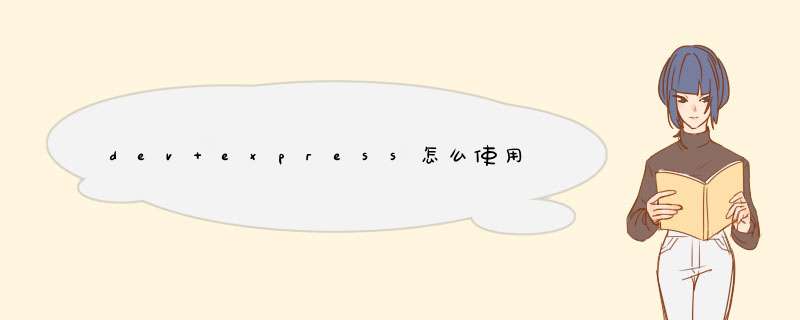
1、首先启动spark-shell进入Spark-shell模式:(进入spark目录下后 输入命令 bin/spark-shell启动spark-shell模式)
2、加载text文件(spark创建sc,可以加载本地文件和HDFS文件戚庆州创建RDD)
val textFile = sc.textFile("file:///home/hadoop/test1.txt") #注意file:后是三个“/”
注意:加载HDFS文件和本地文件都是使用textFile,区别是添加前缀(hdfs://和file://)进行标识。
3、获取RDD文件textFile所有项(文本文件即总共行数)的计数(还有很多其他的RDD *** 作,自行百度)
textFile.count() #统计结果显示 1 行
二、在 spark-shell 中读取 HDFS 系统文件“/home/hadoop/test.csv(也可以是txt文件)”(如果该差告文件不存在, 请先创建),然后,统计出文件的行数:
方法一:
1、加载text文件(spark创建sc,可以加载本地文件和HDFS文件创建RDD)
val textFile = sc.textFile("hdfs:///home/hadoop/test.csv") #注意hdfs:后是三个“/”
注意:加载HDFS文件和本地文件都是使用textFile,区别是添加前缀(hdfs://和file://)进行标识。
2、获取RDD文件textFile所有项的计数
textFile.count() #统计结果显示 1 行
方法二:(Spark shell 默认是读取 HDFS 中的文件,需要先上传文件到 HDFS 中,否则会有“org.apache.hadoop.mapred.InvalidInputException: Input path does not exist: hdfs://localhost:9000/user/hadoop/README.md”的错误。)
1、省去方法一中第一步的命令(1)中的“hdfs://”,其他部分相同,命令如下:
三、编写独立应用程序,读取 HDFS 系统文件“/user/hadoop/test.txt”(如果该文件不存在, 请先创建),然后,统计出文件的行数;通过 sbt 工具将整个应用程序编译打包成 JAR 包, 并将生成的 JAR 包通过 spark-submit 提交到 Spark 中运行命令:
1、首先输入:quit 命令退出spark-shell模式:
2、在终端中执行如下命令创建一个文件夹 sparkapp3 作为应用程序根目录:
cd ~ # 进入用户主文件夹
mkdir ./sparkapp3 # 创建应用程序根目录
mkdir -p ./sparkapp3/src/高蔽main/scala # 创建所需的文件夹结构
3、在 ./sparkapp3/src/main/scala 下建立一个名为 SimpleApp.scala 的文件(vim ./sparkapp3/src/main/scala/SimpleApp.scala),添加代码如下:
/* SimpleApp.scala */
import org.apache.spark.SparkContext
import org.apache.spark.SparkContext._
import org.apache.spark.SparkConf
object SimpleApp {
def main(args: Array[String]) {
val logFile = "hdfs://localhost:9000/home/hadoop/test.csv"
val conf = new SparkConf().setAppName("Simple Application")
val sc = new SparkContext(conf)
val logData = sc.textFile(logFile, 2)
val num = logData.count()
println("这个文件有 %d 行!".format(num))
}
}
4、该程序依赖 Spark API,因此我们需要通过 sbt 进行编译打包。 ./sparkapp3 中新建文件 simple.sbt(vim ./sparkapp3/simple.sbt),添加内容如下,声明该独立应用程序的信息以及与 Spark 的依赖关系:
name := "Simple Project"
version := "1.0"
scalaVersion := "2.12.10"
libraryDependencies += "org.apache.spark" %% "spark-core" % "3.0.0-preview2"
1.准备工作首先需要在你电脑上安装jdk和scala以及开发工具Intellij IDEA,本文中使用的是win7系统,环境配置如下:
jdk1.7.0_15
scala2.10.4
scala官网下载地址:http://www.scala-lang.org/download/
如果是windows请下载msi安装包。
这两个运胡友可以在官网上下载jdk和scala的安装包就可以直接双击安装包运行安装即可。注意:如果以后是在本地编写好spark代码然后上传到spark集群上去运行的话,请一定保持两者的开发环境一致,不然会出现很多错误。
Intellij IDEA
在官网上下旁槐载一般选择右下角的Community版本,下载地址https://www.jetbrains.com/idea/download/#section=windows
2.在Intellij IDEA中安装scala插件
安装好Intellij IDEA并进入idea的主界面
(1)找到右下角的Configure选项中Plugins并打开
(2)点击左下角Browse repositories…
(3)在搜索框里搜scala,出现相对于的Scala插件,这里面我的已经安装完成了,没安装的会显示install的字样以及相对于的版本,这里面不建议在线安装插件,建议根据Updated 2014/12/18去下载离线的scala插件,比如本文中的IDEA Updated日期是2014/12/18然后找到对应的插件版本是1.2.1,下载即可。下面是scala插件的离线下载地址。
scala插件离线下载地址:https://plugins.jetbrains.com/plugin/1347-scala
然后根据Update日期去找Intellij IDEA对应得scala插件,不同版本的IDEA对应的scala插件不一样,请务必下载对应的scala插件否则无法识别。
(4)离线插件下载完成后,将离线scala插件通过如下方式加入到IDEA中去:点击Install plugin from disk…,然后找到你scala插件的zip文件的本机磁盘位置,点ok即可
到这里,在Intellij IDEA中安装scala插件的步骤已经全部完成。接下来用IDEA来构建一个Maven工程,用来搭建spark开发环境。
3.Intellij IDEA通过Maven搭建spark环境
(1)打开IDEA新建一个maven项目,如下图:
注意:按照我步骤顺序即可。
注意:如果是第一次利用maven构建scala开发spark环境的话,这里面的会有一个选择scala SDK和Module SDK的步骤,这里路径选择你安装scala时候的路径和jdk的路径就可以了。
(2)填写GroupId和ArtifactId这里我就随便写了个名字,如下图,点Next。
(3)第三步很重要,首先是你的Intellij IDEA里有Maven,一般做信的新版本都会自带maven,而且maven的目录在IDEA安装路径下plugins下就能找到,然后再Maven home directory地址中填写maven相对应的路径,本文中的IDEA版本比较老,是自己下的Maven安装上的(不会的可以百度下,很简单,建议使用新的IDEA,不需要自己下载maven)。然后这里面的User settings file是你maven路径下conf里面的settings.xml文件,勾选上override即可,这里面的Local repository路径可以不用修改,默认就好,你也可以新建一个目录。点击Next。
注意:截图的时候忘了,把Local repository前面的override也勾选上,不然构建完会报错,至少我的是这样。
(4)填写自己的项目名,随意即可。点击finish。
(5)到这里整个流程已经结束,完成后会显示如下界面:
右上角的import需要点击一下即可。
(6)接下来在pom.xml文件中加入spark环境所需要的一些依赖包。以代码的方式给出,方便复制。
这里是我的pom文件代码,请各位自行按照自己的需要删减或添加依赖包。
//注意这里面的版本一定要对应好,我这里的spark版本是1.6.0对应的scala是2.10,因为我是通过spark-core_${scala.version}是找spark依赖包的,前些日子有个同事按照这个去搭建,由于版本的不一样最后spark依赖包加载总是失败。请大家自行检查自己的版本
欢迎分享,转载请注明来源:内存溢出

 微信扫一扫
微信扫一扫
 支付宝扫一扫
支付宝扫一扫
评论列表(0条)